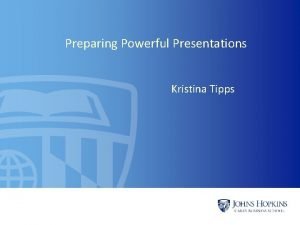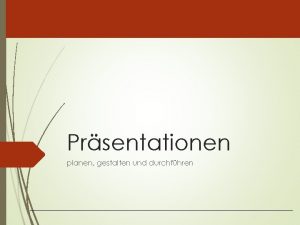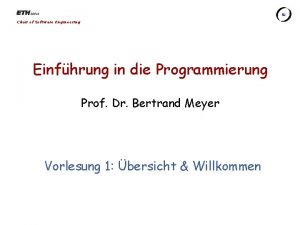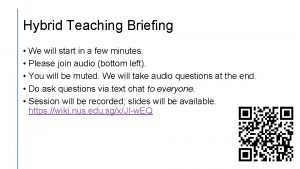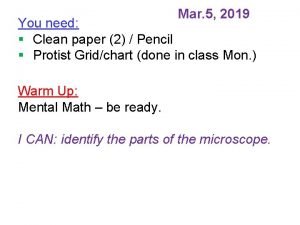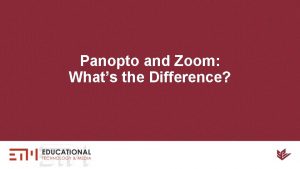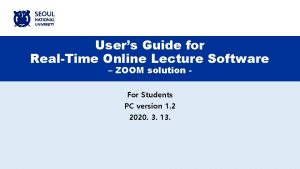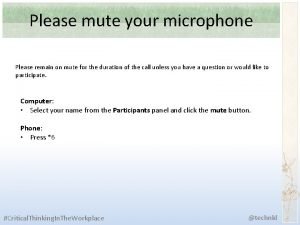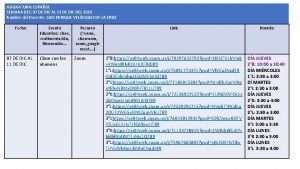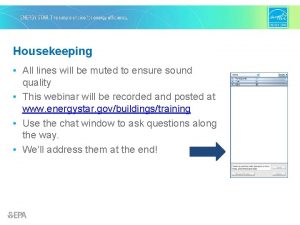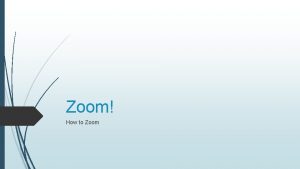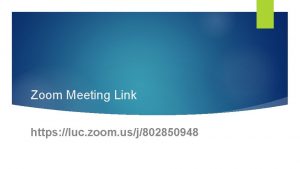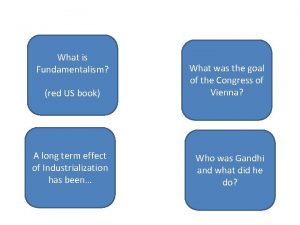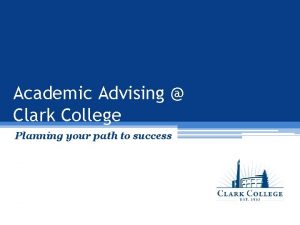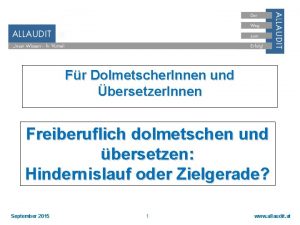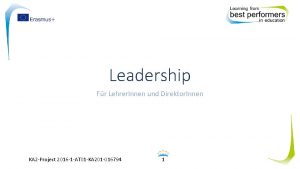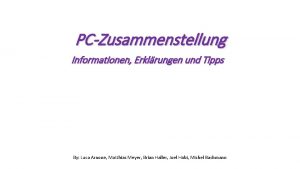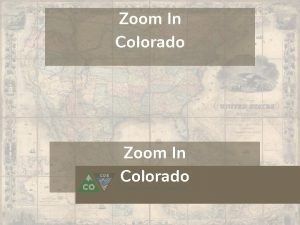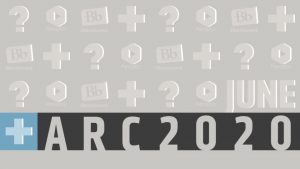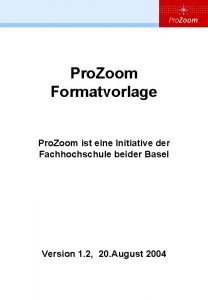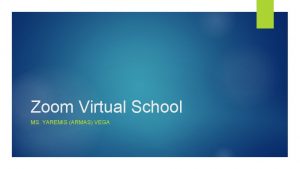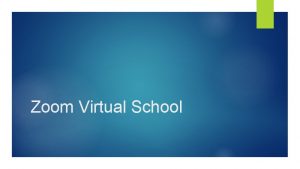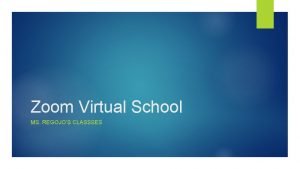ZOOM fr Einsteiger Innen Workshop Informationen Tipps und


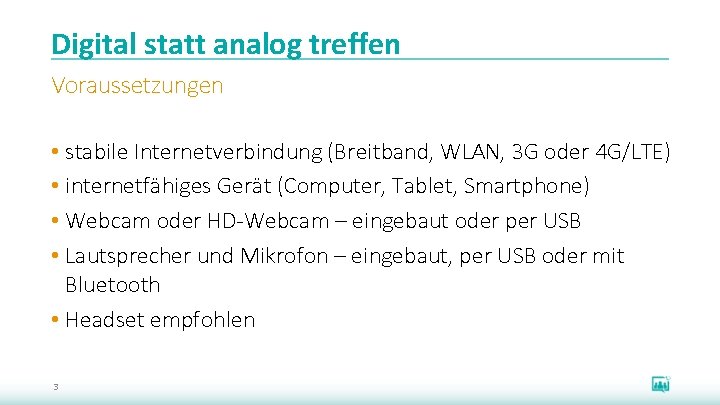

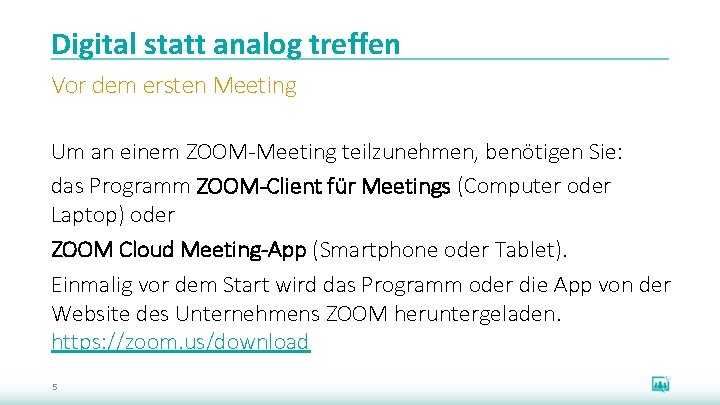

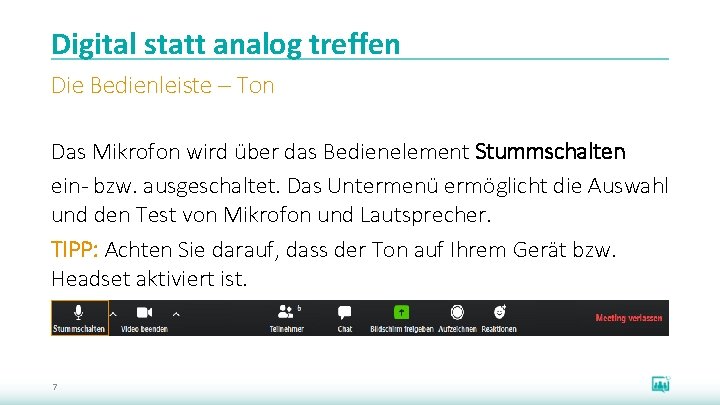
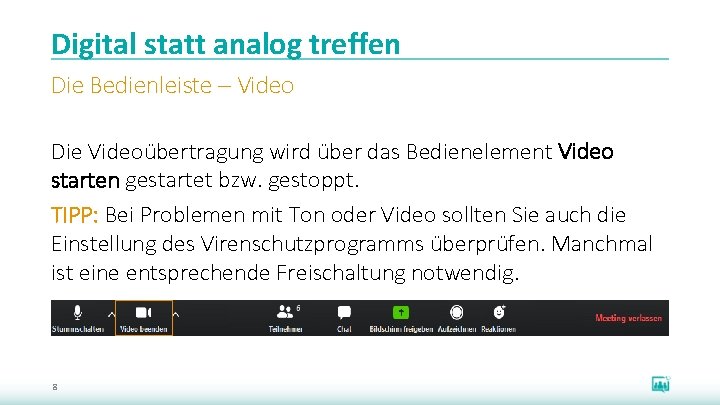
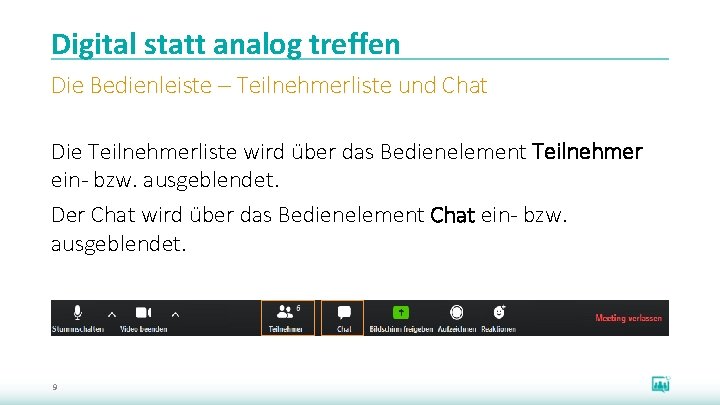
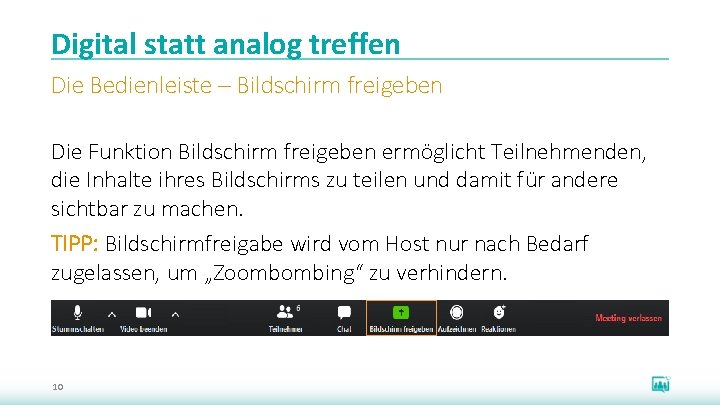
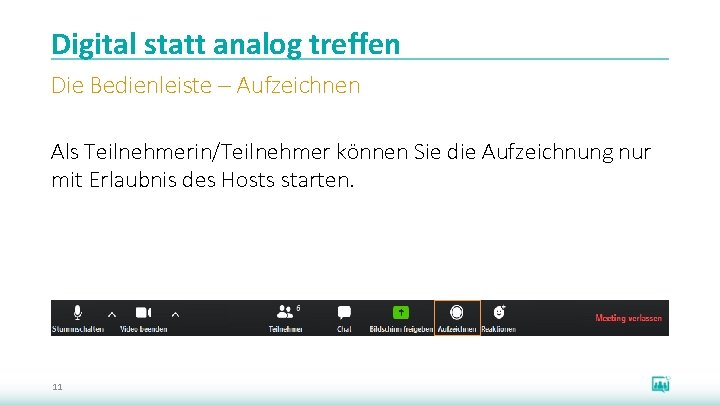
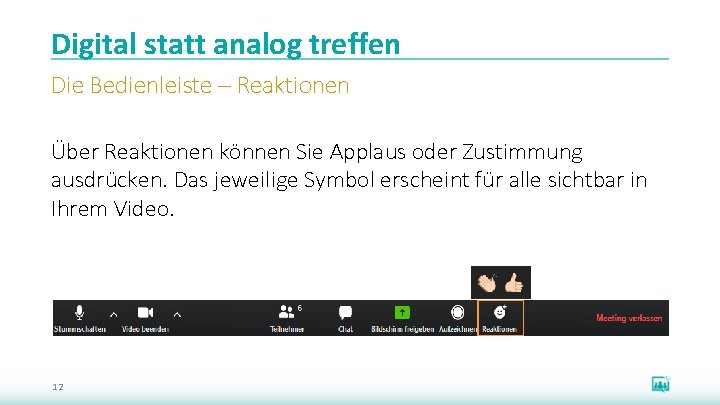
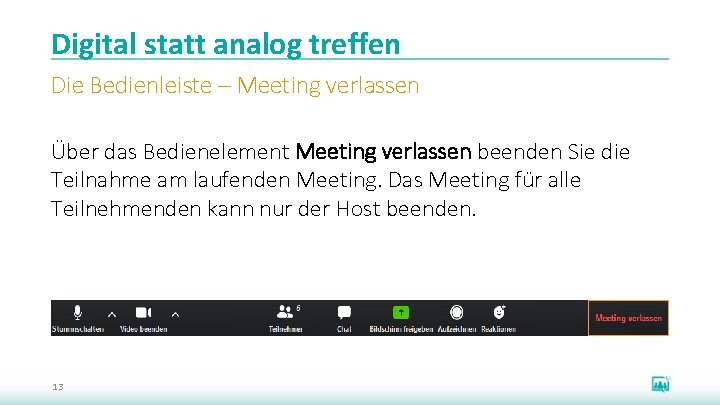
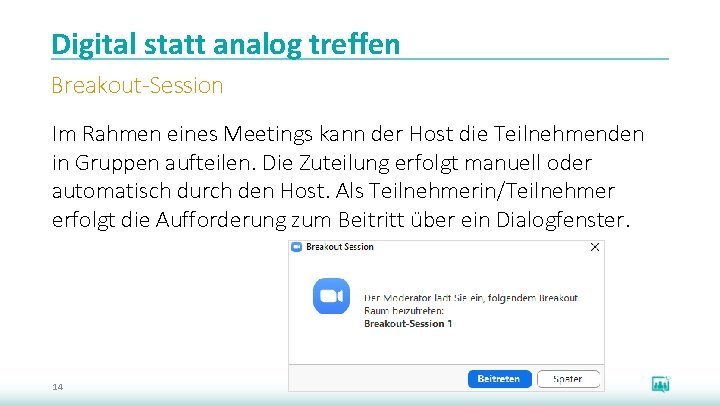
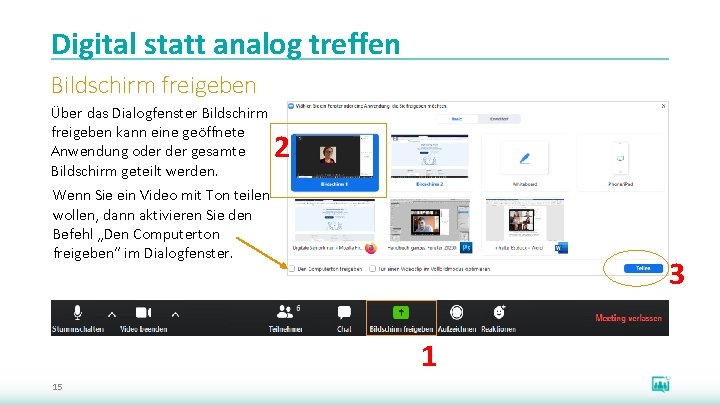
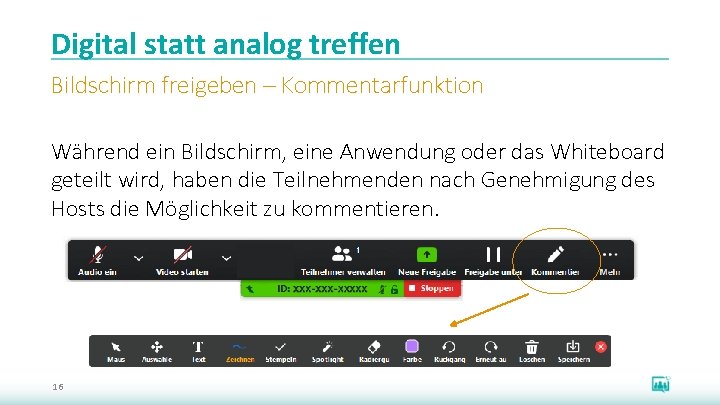
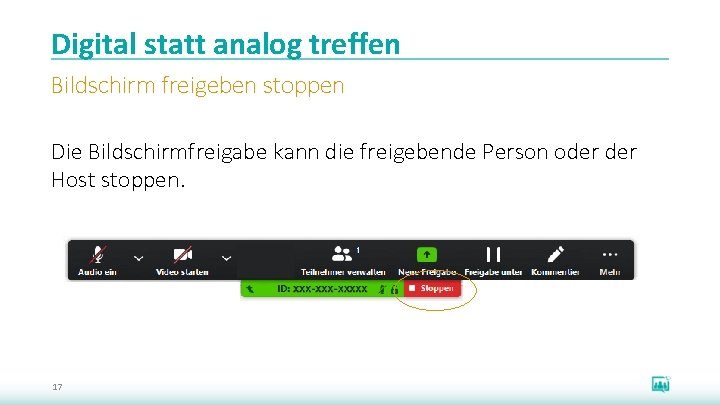
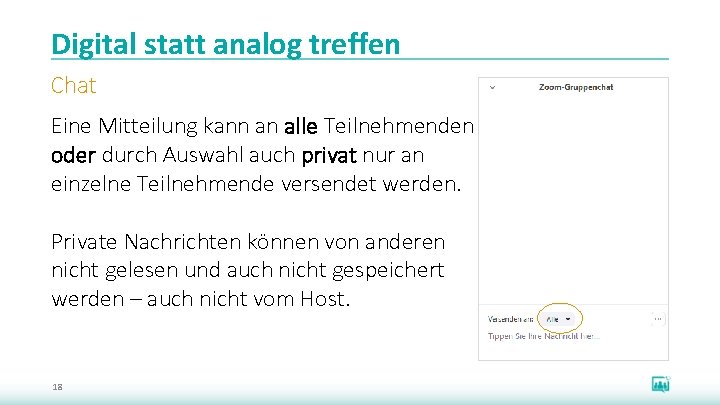


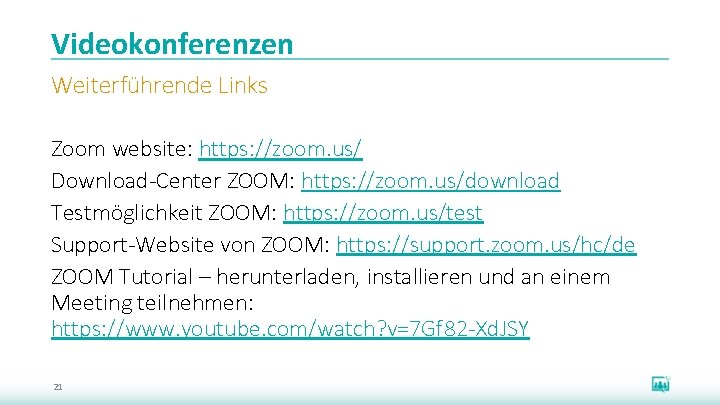
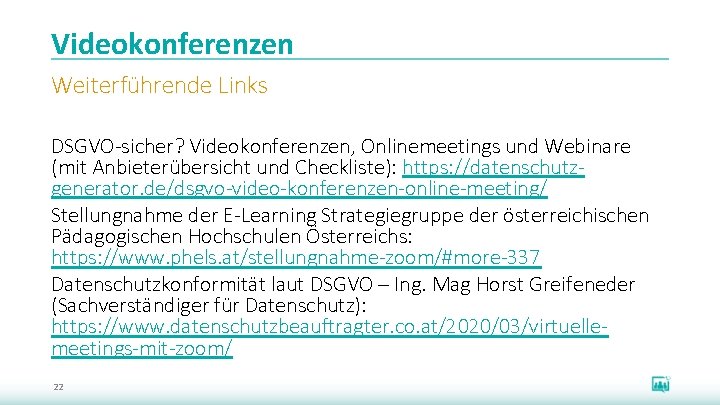
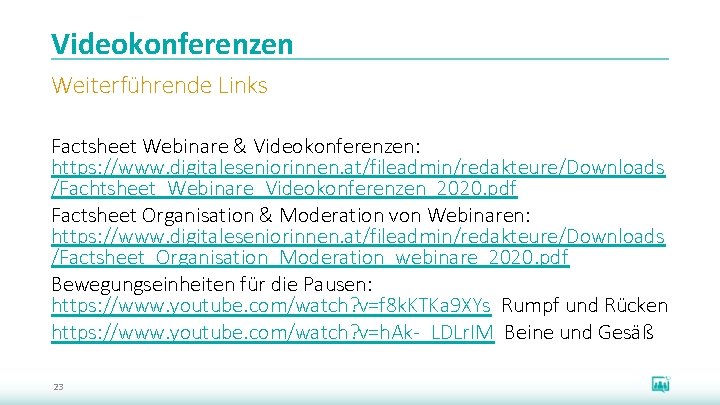
- Slides: 23

ZOOM für Einsteiger. Innen Workshop Informationen, Tipps und Übungen

Digital statt analog treffen Überblick • Voraussetzungen • Funktionen • Tipps • Support Quelle: pixabay. com 2
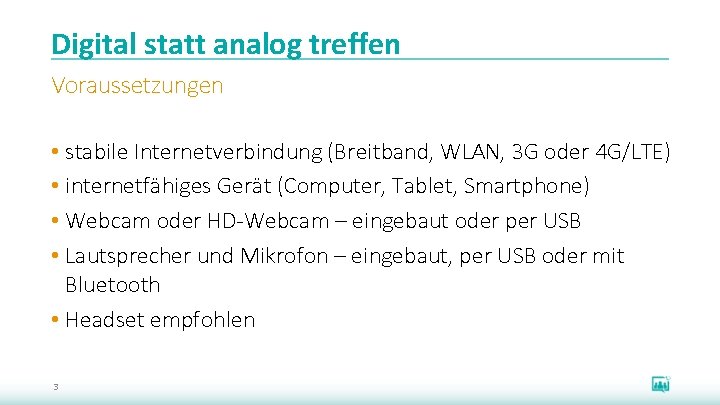
Digital statt analog treffen Voraussetzungen • stabile Internetverbindung (Breitband, WLAN, 3 G oder 4 G/LTE) • internetfähiges Gerät (Computer, Tablet, Smartphone) • Webcam oder HD-Webcam – eingebaut oder per USB • Lautsprecher und Mikrofon – eingebaut, per USB oder mit Bluetooth • Headset empfohlen 3

Digital statt analog treffen Brauche ich ein ZOOM Konto? Ein ZOOM-Konto braucht nur, wer ein Meeting abhalten möchte. Teilnehmende, die eingeladen werden, bekommen einen Link und ein Passwort oder nur einen Link, in dem das Passwort integriert ist, zugesandt. Thema: Online-Treffen Uhrzeit: 19. Mai. 2020 03: 00 PM Zoom-Meeting beitreten: https: //us 02 web. zoom. us/j/886692358480109 Meeting-ID: 886 6923 5848 0109 Passwort: 589034 4 Beispiel für eine Einladung zum Online-Treffen
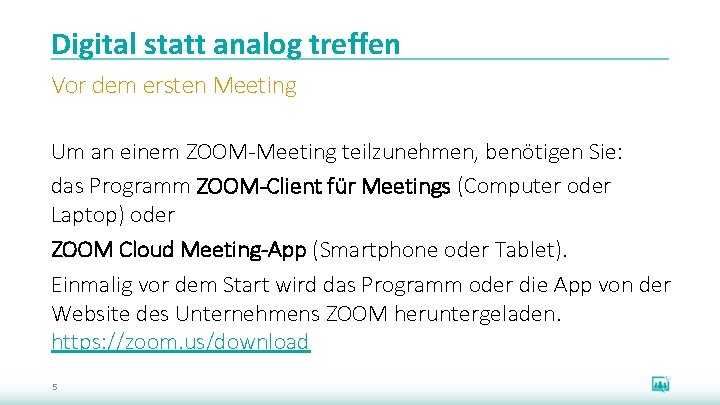
Digital statt analog treffen Vor dem ersten Meeting Um an einem ZOOM-Meeting teilzunehmen, benötigen Sie: das Programm ZOOM-Client für Meetings (Computer oder Laptop) oder ZOOM Cloud Meeting-App (Smartphone oder Tablet). Einmalig vor dem Start wird das Programm oder die App von der Website des Unternehmens ZOOM heruntergeladen. https: //zoom. us/download 5

Digital statt analog treffen Die Programmoberfläche 6
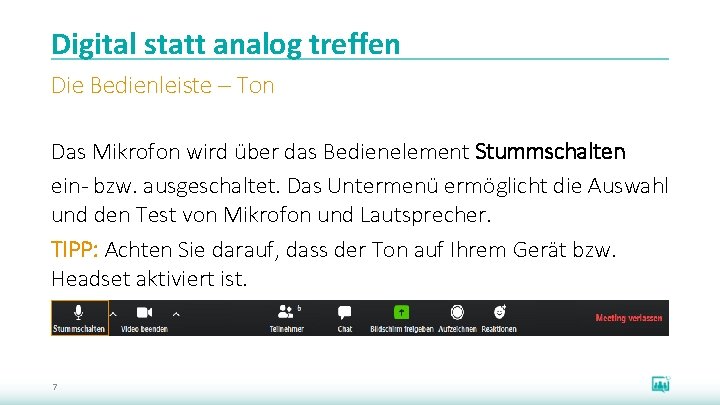
Digital statt analog treffen Die Bedienleiste – Ton Das Mikrofon wird über das Bedienelement Stummschalten ein- bzw. ausgeschaltet. Das Untermenü ermöglicht die Auswahl und den Test von Mikrofon und Lautsprecher. TIPP: Achten Sie darauf, dass der Ton auf Ihrem Gerät bzw. Headset aktiviert ist. 7
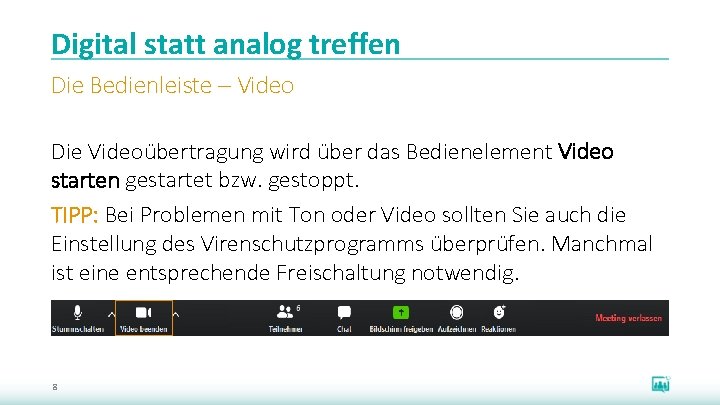
Digital statt analog treffen Die Bedienleiste – Video Die Videoübertragung wird über das Bedienelement Video starten gestartet bzw. gestoppt. TIPP: Bei Problemen mit Ton oder Video sollten Sie auch die Einstellung des Virenschutzprogramms überprüfen. Manchmal ist eine entsprechende Freischaltung notwendig. 8
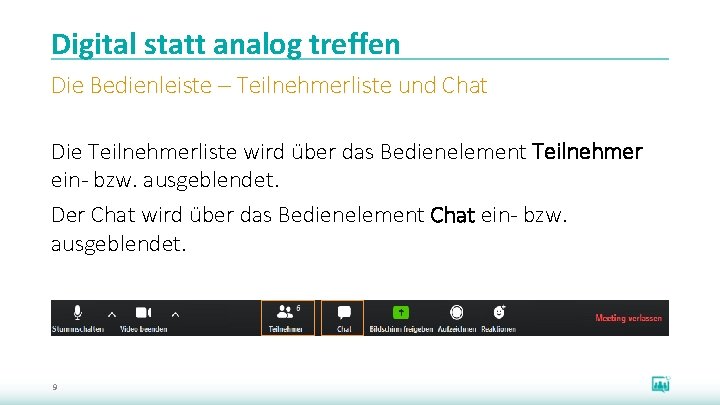
Digital statt analog treffen Die Bedienleiste – Teilnehmerliste und Chat Die Teilnehmerliste wird über das Bedienelement Teilnehmer ein- bzw. ausgeblendet. Der Chat wird über das Bedienelement Chat ein- bzw. ausgeblendet. 9
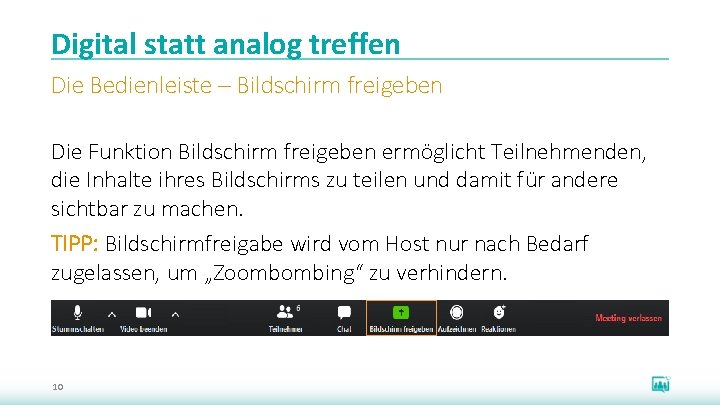
Digital statt analog treffen Die Bedienleiste – Bildschirm freigeben Die Funktion Bildschirm freigeben ermöglicht Teilnehmenden, die Inhalte ihres Bildschirms zu teilen und damit für andere sichtbar zu machen. TIPP: Bildschirmfreigabe wird vom Host nur nach Bedarf zugelassen, um „Zoombombing“ zu verhindern. 10
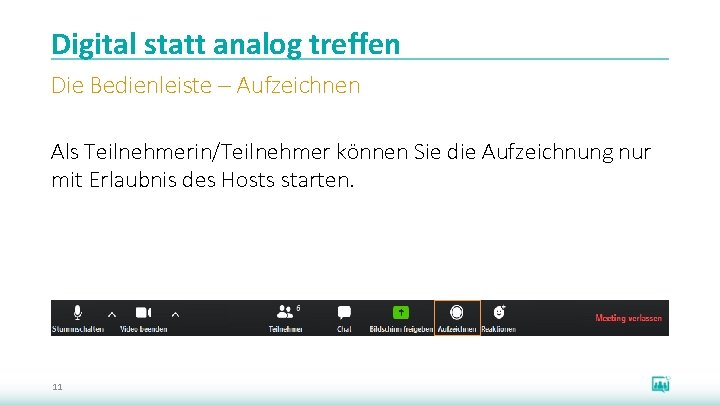
Digital statt analog treffen Die Bedienleiste – Aufzeichnen Als Teilnehmerin/Teilnehmer können Sie die Aufzeichnung nur mit Erlaubnis des Hosts starten. 11
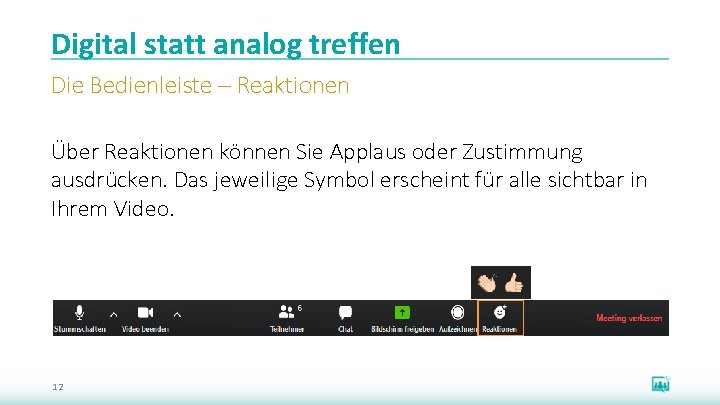
Digital statt analog treffen Die Bedienleiste – Reaktionen Über Reaktionen können Sie Applaus oder Zustimmung ausdrücken. Das jeweilige Symbol erscheint für alle sichtbar in Ihrem Video. 12
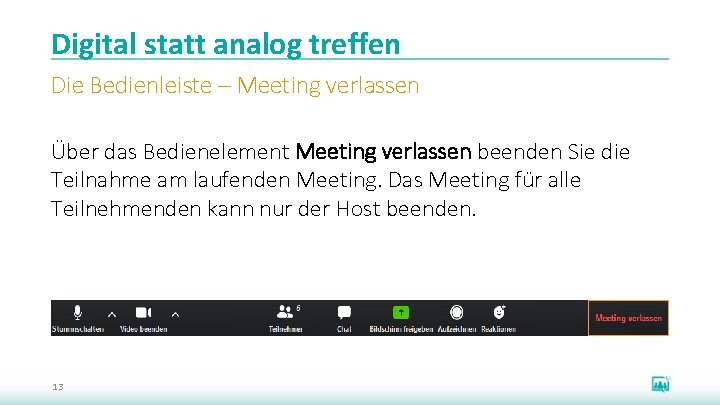
Digital statt analog treffen Die Bedienleiste – Meeting verlassen Über das Bedienelement Meeting verlassen beenden Sie die Teilnahme am laufenden Meeting. Das Meeting für alle Teilnehmenden kann nur der Host beenden. 13
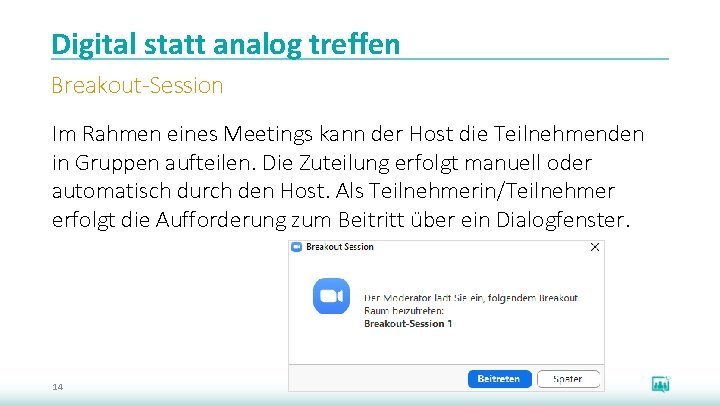
Digital statt analog treffen Breakout-Session Im Rahmen eines Meetings kann der Host die Teilnehmenden in Gruppen aufteilen. Die Zuteilung erfolgt manuell oder automatisch durch den Host. Als Teilnehmerin/Teilnehmer erfolgt die Aufforderung zum Beitritt über ein Dialogfenster. 14
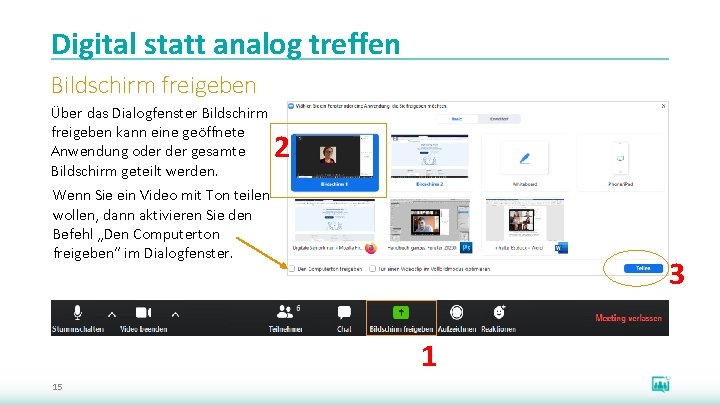
Digital statt analog treffen Bildschirm freigeben Über das Dialogfenster Bildschirm freigeben kann eine geöffnete Anwendung oder gesamte Bildschirm geteilt werden. 2 Wenn Sie ein Video mit Ton teilen wollen, dann aktivieren Sie den Befehl „Den Computerton freigeben“ im Dialogfenster. 3 1 15
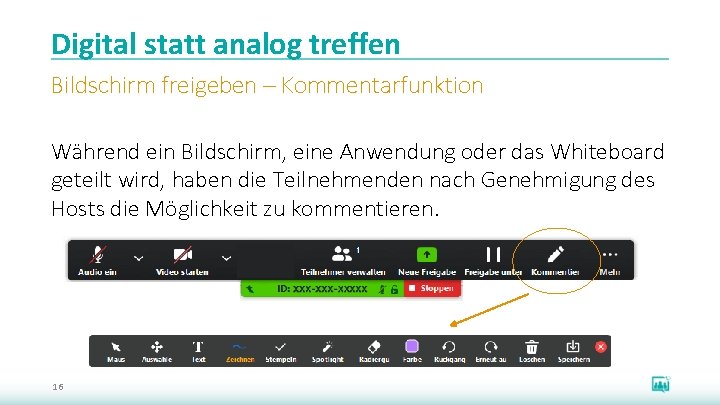
Digital statt analog treffen Bildschirm freigeben – Kommentarfunktion Während ein Bildschirm, eine Anwendung oder das Whiteboard geteilt wird, haben die Teilnehmenden nach Genehmigung des Hosts die Möglichkeit zu kommentieren. 16
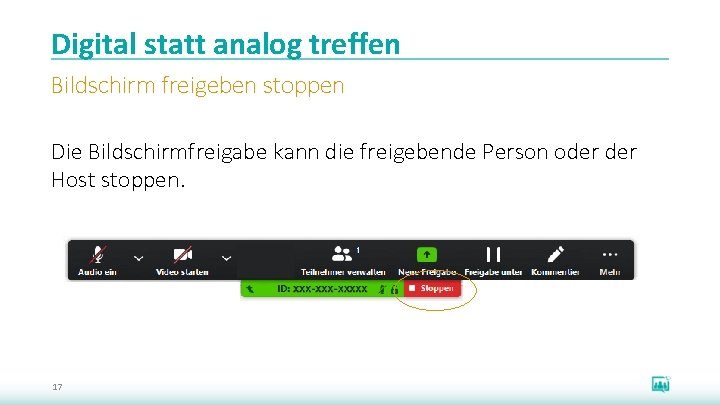
Digital statt analog treffen Bildschirm freigeben stoppen Die Bildschirmfreigabe kann die freigebende Person oder Host stoppen. 17
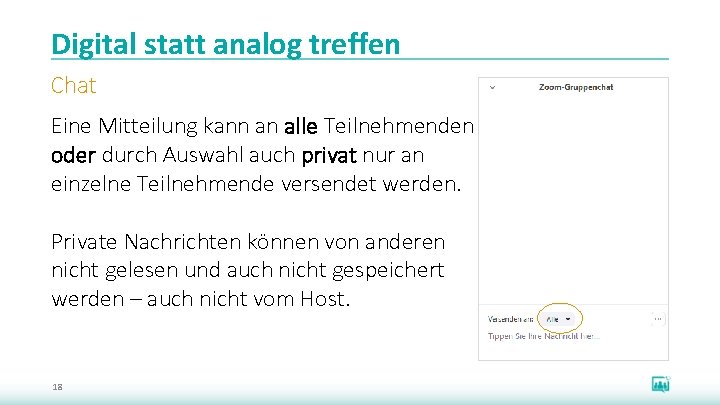
Digital statt analog treffen Chat Eine Mitteilung kann an alle Teilnehmenden oder durch Auswahl auch privat nur an einzelne Teilnehmende versendet werden. Private Nachrichten können von anderen nicht gelesen und auch nicht gespeichert werden – auch nicht vom Host. 18

Digital statt analog treffen Tipps • Testen Sie vorab Ihr Equipment (Ton, Video, Internetverbindung). • Positionieren Sie die Kamera in Augenhöhe oder etwas oberhalb. • Schauen Sie in die Kamera, das gibt Ihrem Gegenüber das Gefühl von Augenkontakt. • Vermeiden Sie ein helles Fenster im Hintergrund. • Bedenken Sie, dass der Hintergrund viel über Sie aussagt. • Sprechen Sie deutlich in das Mikrofon. 19

DANKE FÜR IHRE AUFMERKSAMKEIT! 20
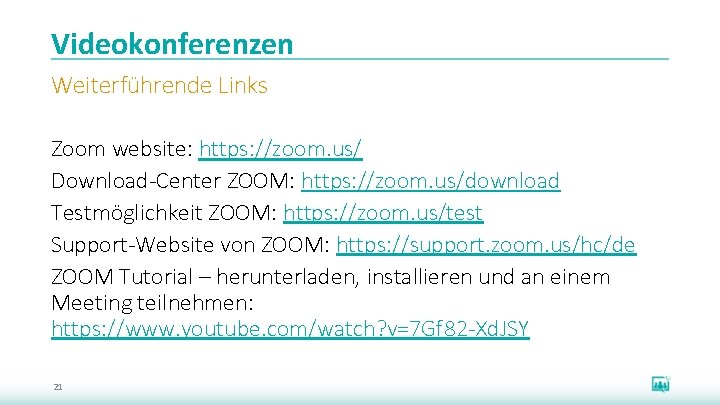
Videokonferenzen Weiterführende Links Zoom website: https: //zoom. us/ Download-Center ZOOM: https: //zoom. us/download Testmöglichkeit ZOOM: https: //zoom. us/test Support-Website von ZOOM: https: //support. zoom. us/hc/de ZOOM Tutorial – herunterladen, installieren und an einem Meeting teilnehmen: https: //www. youtube. com/watch? v=7 Gf 82 -Xd. JSY 21
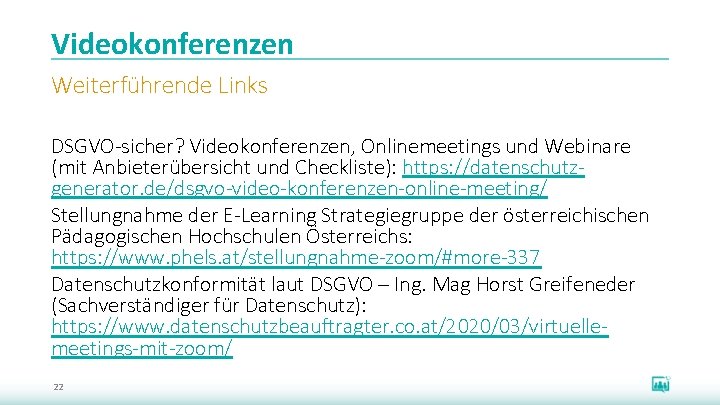
Videokonferenzen Weiterführende Links DSGVO-sicher? Videokonferenzen, Onlinemeetings und Webinare (mit Anbieterübersicht und Checkliste): https: //datenschutzgenerator. de/dsgvo-video-konferenzen-online-meeting/ Stellungnahme der E-Learning Strategiegruppe der österreichischen Pädagogischen Hochschulen Österreichs: https: //www. phels. at/stellungnahme-zoom/#more-337 Datenschutzkonformität laut DSGVO – Ing. Mag Horst Greifeneder (Sachverständiger für Datenschutz): https: //www. datenschutzbeauftragter. co. at/2020/03/virtuellemeetings-mit-zoom/ 22
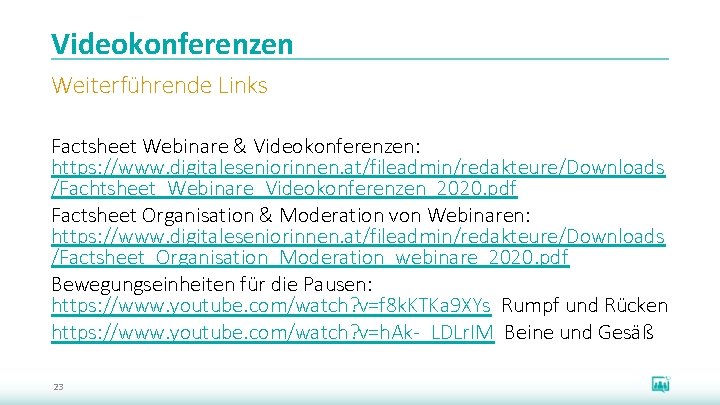
Videokonferenzen Weiterführende Links Factsheet Webinare & Videokonferenzen: https: //www. digitaleseniorinnen. at/fileadmin/redakteure/Downloads /Fachtsheet_Webinare_Videokonferenzen_2020. pdf Factsheet Organisation & Moderation von Webinaren: https: //www. digitaleseniorinnen. at/fileadmin/redakteure/Downloads /Factsheet_Organisation_Moderation_webinare_2020. pdf Bewegungseinheiten für die Pausen: https: //www. youtube. com/watch? v=f 8 k. KTKa 9 XYs Rumpf und Rücken https: //www. youtube. com/watch? v=h. Ak-_LDLr. IM Beine und Gesäß 23
 Internet für einsteiger deutschland
Internet für einsteiger deutschland Periferiservice definisjon
Periferiservice definisjon Presentation tipps
Presentation tipps Tipps für bieter
Tipps für bieter Ferienwohnung ratgeber
Ferienwohnung ratgeber Wandzeitung gestalten tipps
Wandzeitung gestalten tipps Informationen daten
Informationen daten New york 7
New york 7 Informationen ordnen
Informationen ordnen Zoom meeting
Zoom meeting Re zoom 게임
Re zoom 게임 Zoom login
Zoom login Support zoom enus
Support zoom enus Spu panopto
Spu panopto Zoom snu
Zoom snu Zoom simultaneous interpretation function
Zoom simultaneous interpretation function Please mute your microphone when not speaking
Please mute your microphone when not speaking Https //04web.zoom
Https //04web.zoom Zoom webinar housekeeping script
Zoom webinar housekeeping script Zoom objectives
Zoom objectives Mimir64
Mimir64 Luc.zoom.us
Luc.zoom.us Zoom school
Zoom school Academic advising clark university
Academic advising clark university